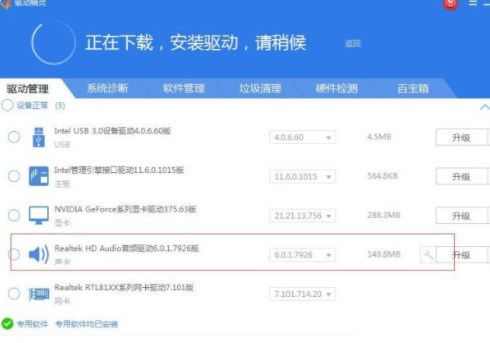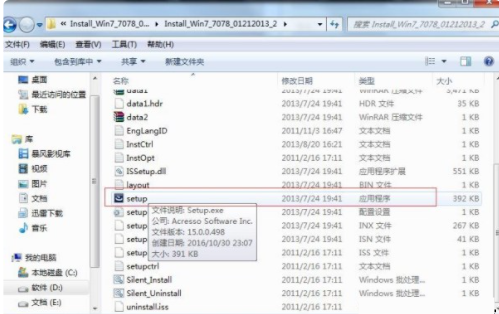win7声卡驱动怎么重新安装?win7声卡驱动被卸载恢复方法介绍
我们的电脑要想正常发声,就得先装个声卡驱动。有些用 Win7 系统的人不小心把声卡驱动给删了,结果就没声音了。想把它弄回来,但不知道咋弄。我们可以通过第三方软件或者去官网下载,重新装个驱动程序。今天 Win7 教程就教大家怎么弄,一起来看看具体步骤吧!
win7声卡驱动被卸载恢复方法介绍:
一、通过第三方软件安装
1、网上搜索 “驱动精灵【点击下载】”或“鲁大师【点击下载】”等常用的电脑软件,下载安装。
2、点开软件,检测电脑,软件自动识别电脑需要更新或安装的驱动,点击“安装”即可。
二、官网下载驱动安装
1、不管是笔记本还是台式机主板,厂商官网都会提供驱动,确定电脑型号,登录官网,下载相应的声卡驱动。
2、下载后的驱动,需要解压,解压后,打开文件夹,找到文件setup图标,点击这个就可以自动安装。
相关文章
- win7无线投屏功能如何打开?win7启动无线投屏功能教程
- win7系统不能搜索出已有的文件怎么解决?
- win7怎么设置屏幕不休眠?win7设置屏幕不休眠操作方法
- win7电脑无法上网怎么办?win7连接网线无法上网解决方法
- win7配置update卡死怎么办?win7配置update失败解决方法
- win7系统一直提示1080端口被占用怎么解决?
- win7蓝牙图标不见了怎么办?win7电脑蓝牙图标不见了恢复方法
- win7电脑只能使用有线网络无法使用wifi怎么解决?
- win7系统开机出现explorer.exe损坏的映像提示怎么解决?
- win7注册表更改拒绝怎么办?win7注册表无权限修改解决方法
- win7电脑识别usb设备失败怎么办?win7不能识别usb设备解决方法
- win7屏幕键盘怎么设置开启?win7启动虚拟键盘操作方法
- win7无法通过关键词搜索出文件或文件夹怎么解决?
- 笔记本Win7系统重装怎么操作?笔记本电脑一键重装Win7系统教程
- win7磁盘提示处于脱机状态怎么解决?
- win7桌面不显示图标怎么办?win7桌面没有任何图标解决方法